Apple 讓每個 iPhone 使用者都可以輕鬆地將 iPhone/iPad/iPod touch 資料備份到 iCloud,並在所有 Apple 設備上同步檔。但是,當您想查看iCloud備份檔或從iCloud下載備份數據時,它變得有點困難。不要驚慌。本指南介紹了如何通過五種行之有效的方式將iCloud備份下載到iPhone或計算機。閱讀以下內容后,您將擺脫麻煩。
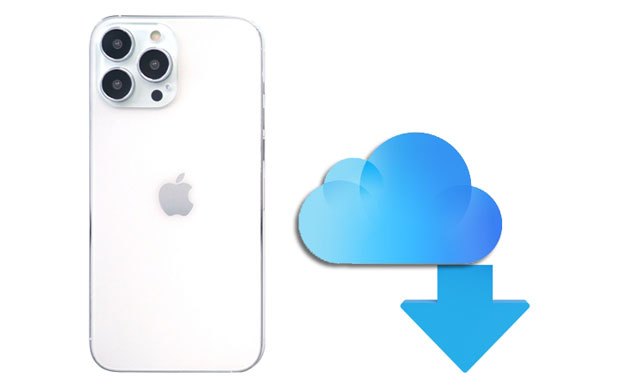
第1部分。如何直接在iPhone或iPad上從iCloud下載備份?
第2部分。如何將備份從iCloud複製到計算機?
第3部分。如何通過iCloud備份恢復有選擇地將iPhone備份檔從iCloud下載到PC(推薦)
第 4 部分。如何修復從iCloud備份還原不起作用的問題?
從iCloud下載備份數據的官方方法是在設置新的iPhone或iPad時使用“從iCloud備份還原”功能。在此之前,請確保您的Apple ID帳戶中有可用的iCloud備份。
那麼,如何從iCloud備份恢復我的iPhone?
1. 打開新 iPhone 的電源,然後按照螢幕上的說明進行設置。
2.當您到達 “應用程式和數據 ”螢幕時,選擇 “從iCloud備份還原 ”選項,然後使用用於備份的相同Apple ID和密碼登錄。
3.從清單中選擇最相關的備份檔,然後按兩下 「還原」。

技巧: 如果您想在計算機上管理iPhone數據,可以從本文中選擇 功能強大的iPhone管理器 。
請注意,它會將iPhone恢復為出廠設置。如果您不介意,請繼續執行以下步驟。
1.打開iPhone的 “設置 ”> “常規 ”> 重置 > 刪除所有內容和設置。
2.iPhone將重新啟動。然後按照螢幕上的提示進行設置。
3.在 “應用程式和數據 ”螢幕上,按兩下 “從iCloud Backup還原 ”選項。
4.輸入相同的Apple ID和密碼進行登錄,然後選擇最新的備份檔。
5.按兩下 「恢復 」按鈕開始將iCloud備份還原到您的設備,包括音樂,應用程式,聯繫人等。

檢視備份指南:
在沒有計算機的情況下備份iPhone很簡單。如果需要,您可以按照此分步指南進行操作。
打開這篇文章,然後逐步備份或恢復您的WhatsApp數據Android。
本部分介紹三種將備份從iCloud移動到計算機的簡單方法。您可以選擇一種最適合您的裝置的方式。
1. 在裝有 macOS Catalina 或更高版本的 Mac 上打開 Finder。如果您運行裝有 macOS Mojave 或更早版本的 Mac 或 Windows PC,請啟動 iTunes。
2. 使用 USB 資料線將 iPhone、iPad 或 iPod touch 連接到電腦,並在詢問時信任電腦。稍後,當您的 iPhone、iPad 或 iPod touch 出現在 Finder 或 iTunes 視窗中時,選取它。
3.按兩下「 恢復備份 」按鈕,然後從所有備份中選擇最相關的備份檔。
4. 點擊 「恢復 」按鈕並等待它完成同步。如果系統提示,請提供加密備份的密碼。
5. 同步過程完成後,斷開設備與計算機的連接。

將備份從iCloud複製到計算機的另一種方法是通過iCloud控制面板。借助對 Windows PC 的支援,您可以輕鬆地將照片、日曆、視頻、檔、電子郵件和其他數據從 iCloud 下載到您的 Windows PC。
如何訪問我的iCloud備份數據?
1.在計算機上安裝並運行 iCloud for Windows 。
2. 使用您的 Apple ID 和密碼登錄。
3. 在下面的控制面板上選擇要存取的某些檔。完成後,點擊 “應用 ”按鈕。

缺點:
您只能將有限的檔案下載到您的電腦。更糟糕的是,您無法在下載前預覽備份檔。
您還可以從iCloud在線下載備份數據。以下說明適用於 Windows PC 和 Mac。
如何在線從iCloud獲取備份數據?
1. 從電腦瀏覽器存取 iCloud.com,然後使用用於備份檔的相同 Apple ID 和密碼登錄。
2. 從功能表中選擇一種數據類型,例如 照片。然後預覽並檢查要保持離線狀態的照片。
3. 點擊右上角的 下載 圖示,將它們保存到您的電腦。

您可能需要: 按兩下此完整教程,瞭解如何 在iPhone上輕鬆恢復已刪除的微信消息。
如果您希望從iCloud備份訪問,查看和恢復,而無需選擇性地重置,則Coolmuster iCloud Backup Recovery是最佳選擇。它支援iCloud備份檔中的各種數據丟失場景和不同的數據類型。
iPhone數據恢復的亮點:
*從iCloud備份中安全地恢復不同類型的數據,包括照片,聯繫人,提醒,便笺,便笺附件等。
*適用於多種場景:意外刪除,系統崩潰,越獄失敗,水損壞,螢幕粉碎,設備卡在Apple徽標等。
*允許您預覽所有備份文件並選擇要還原的所需數據。
*最高的成功恢復率和速度。
*無需將iPhone連接到計算機。
如何有選擇地從iCloud下載我的iPhone備份?
01在您的電腦上安裝並運行該軟體,然後使用您的iCloud帳戶登錄。然後,如果您啟用雙因素身份驗證功能,它將向您發送一個驗證碼。

02選擇所需的檔類型,然後點擊 下一步。然後,您可以預覽iCloud備份檔。

03然後,勾選要還原的檔,然後點擊下面的“ 恢復到計算機 ”按鈕,將備份數據從iCloud下載到您的計算機。

延伸閱讀:
如何將WhatsApp歷史記錄從iCloud恢復到 Android?
如果無法從iCloud備份恢復怎麼辦?以下是您可能遇到的常見問題以及解決從iCloud備份恢復不起作用問題的有效解決方案。
案例一: 當您收到錯誤消息「載入iCloud備份時出現問題。再試一次,設置新的iPhone或從iTunes備份恢復。
這通常表明iCloud伺服器有問題。要擺脫這種情況,您可以打開網站 http://www.apple.com/support/systemstatus/ 並檢查iCloud系統狀態。如果狀態為綠色,則伺服器運行良好,這可能是您設備的故障。否則,請等待幾個小時,然後重試。
案例二: 無法恢復照片和視頻
如果備份檔不包括相機膠捲,就會發生這種情況。您可以透過以下步驟檢查是否已在iCloud中啟用相機膠捲選項:

你知道嗎 如何立即下載iCloud備份?我們希望我們的教程能夠成功説明您將備份從iCloud複製到計算機或iDevice。假設您希望在下載之前查看iCloud備份檔。在這種情況下,我強烈建議您選擇 Coolmuster iCloud Backup Recovery。
它允許您預覽並選擇要在iCloud備份中還原的任何內容。更重要的是,它支援將各種數據從iCloud備份文件下載到您的計算機。當然,你會滿意的。
相關文章:
如何在不重置的情況下從iCloud Backup恢復?(5種有效方法)
如何順利地從iCloud恢復語音備忘錄? |2 進階解決方案





